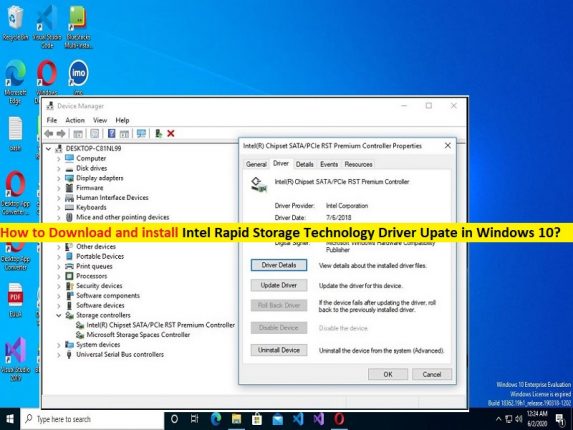
Qu’est-ce que le “Pilote de la technologie de stockage rapide Intel” dans Windows 10 ?
Dans cet article, nous allons discuter de la façon de télécharger et d’installer la mise à jour du pilote Intel Rapid Storage Technology dans Windows 10. Vous serez guidé par des étapes/méthodes simples pour résoudre le problème. Commençons la discussion.
“Pilote de technologie de stockage Intel Rapid” : la technologie de stockage Intel Rapid (Intel RST) est conçue et développée par Intel responsable de la gestion de tout SSD connecté à votre PC/ordinateur portable Windows. Il vous permet de sauvegarder et de restaurer des données, de surveiller la santé du lecteur, de surveiller les performances du pilote et de le personnaliser en fonction de vos besoins. Intel Rapid Storage Technology Driver est un logiciel important qui offre des fonctionnalités telles que Rapid Recover, Rapid RAID, la mise en file d’attente des commandes, etc.
La technologie Intel Rapid Storage fournit une application basée sur Windows qui offre des performances et une fiabilité améliorées pour les ordinateurs équipés de disques SATA pour les plates-formes de bureau, mobiles et serveurs. Lorsque vous utilisez plusieurs disques, vous pouvez augmenter la perte de données de protection en cas de panne du disque.
Cependant, plusieurs utilisateurs ont signalé que la technologie de stockage Intel Rapid ne fonctionnait pas, que le pilote de la technologie de stockage Intel Rapid ne s’installait pas dans Windows 10 et/ou d’autres problèmes liés à la technologie de stockage Intel Rapid. Une façon possible de résoudre le problème est de télécharger et d’installer une version compatible du pilote Intel Rapid Storage Technology sur l’ordinateur. Allons chercher la solution.
Comment télécharger et installer la mise à jour du pilote Intel Rapid Storage Technology sous Windows 10 ?
Méthode 1 : Téléchargez et installez le pilote Intel Rapid Storage Technology depuis le site officiel
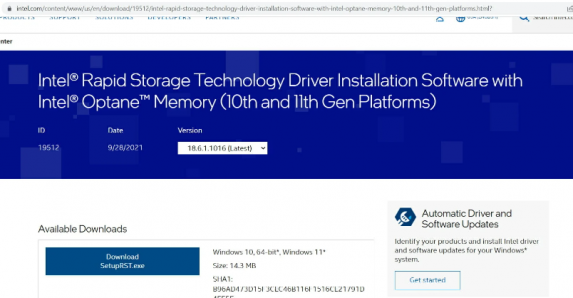
Étape 1 : Ouvrez votre navigateur et visitez le « site officiel d’Intel » et téléchargez la dernière version compatible de la configuration d’Intel RST à partir de là.
Étape 2 : Faites un clic droit sur le fichier de configuration du pilote et sélectionnez « Exécuter en tant qu’administrateur », puis suivez les instructions à l’écran pour terminer l’installation. Une fois cela fait, redémarrez votre ordinateur et vérifiez si cela fonctionne.
Méthode 2 : exécuter la configuration de l’installation du pilote Intel Rapid Storage Technology en mode de compatibilité
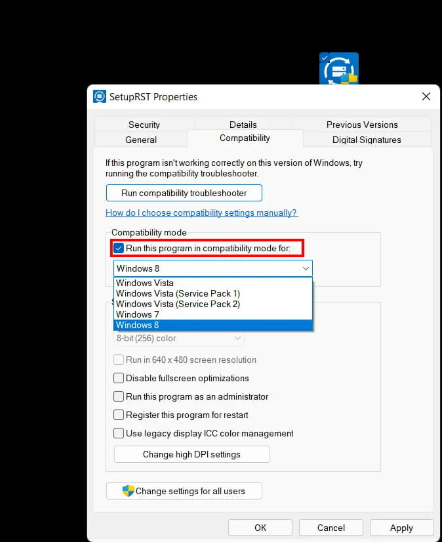
Étape 1 : Dans un premier temps, vous devez télécharger et enregistrer le fichier d’installation du pilote Intel Rapid Storage Technology sur l’ordinateur en utilisant la méthode ci-dessus.
Étape 2 : Maintenant, faites un clic droit sur la configuration du pilote téléchargé et sélectionnez “Propriétés”. Cliquez sur l’onglet “Compatibilité”, cochez la case “Exécuter ce programme en mode de compatibilité” et sélectionnez Windows 8 ou une version antérieure dans la liste déroulante, puis appuyez sur “Appliquer> Ok” pour enregistrer les modifications.
Étape 3 : Après cela, double-cliquez sur le fichier d’installation du pilote Intel Rapid Storage Technology et suivez les instructions à l’écran pour terminer l’installation et une fois terminé, redémarrez votre ordinateur et vérifiez s’il fonctionne.
Méthode 3 : Téléchargez ou réinstallez la mise à jour du pilote Intel Rapid Storage Technology sur un PC Windows [automatiquement]
Vous pouvez également essayer de mettre à jour tous les pilotes Windows, y compris le pilote Intel Rapid Storage Technology, à l’aide de l’outil de mise à jour automatique des pilotes. Vous pouvez obtenir cet outil via le bouton/lien ci-dessous.
⇓ Obtenez l’outil de mise à jour automatique du pilote
Résoudre les problèmes de PC Windows avec “PC Repair Tool”:
‘PC Repair Tool’ est un moyen simple et rapide de trouver et de corriger les erreurs BSOD, les erreurs DLL, les erreurs EXE, les problèmes de programmes/applications, les infections de logiciels malveillants ou de virus dans l’ordinateur, les fichiers système ou les problèmes de registre, et d’autres problèmes système en quelques clics. .
⇓ Obtenez l’outil de réparation de PC
Conclusion
J’espère que cet article vous a aidé à télécharger et à installer la mise à jour du pilote Intel Rapid Storage Technology dans Windows 10 de manière simple. Vous pouvez lire et suivre nos instructions pour le faire. C’est tout. Pour toute suggestion ou question, veuillez écrire dans la zone de commentaire ci-dessous.